App-Übersicht
Wenn Sie sich in der App anmelden, sehen Sie eine Standardübersicht über alle Arten von Geräten, die mit dem SmartgridOne verbunden sind.
Klicken Sie auf die Icons, um die Details des Gerätetyps anzuzeigen. (Zum Beispiel: Klicken Sie auf das Solarmodul, um zu einer Übersichtsseite aller angeschlossenen Solarmodulinverter zu gelangen).
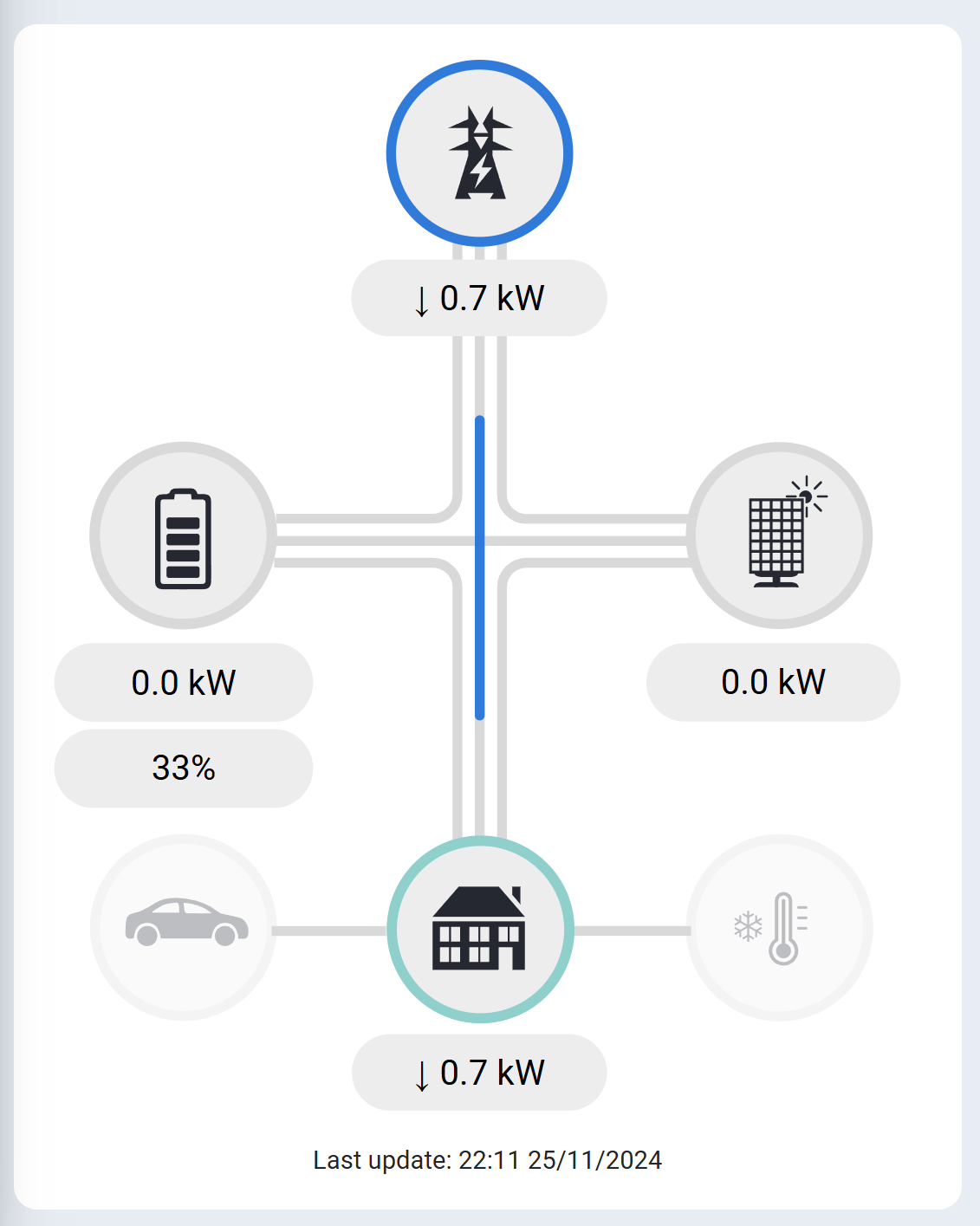
Die Produktion ist ein negativer Wert, weil der Zähler rückwärts zählt.
Standardelemente
Die Standardelemente, die Sie finden können, sind:
- Der Netzanschluss: Überwacht Ihre Verbindung zum Stromnetz
- Die Solarmodulinverter: Zeigt Ihre Solarenergieproduktion an
- Das Batteriesystem: Zeigt den Batteriestatus und die Energiespeicherung an
- Das Zuhause / die Installation: Zeigt den Gesamtstatus der Installation an
- Die Ladestationen: Verwalten die Ladestellen für Elektrofahrzeuge
- Die Wärmepumpen, Klimaanlagen und Heizkessel: Steuern Heiz- und Kühlsysteme
Navigationsoptionen
Dropdown-Menü
Eine andere Möglichkeit, die Geräte einzeln im Detail zu betrachten, besteht darin, auf das Dropdown-Menü oben zu klicken.
Icons sind grau
Wenn die Icons grau sind, bedeutet dies, dass Technologien, die nicht überwacht und gesteuert werden, weil sie nicht angeschlossen sind.
Aktualisierungsgeschwindigkeit
Die Daten auf dem Übersichtsbildschirm werden in Echtzeit angezeigt, mit der höchstmöglichen Geschwindigkeit, mit der der SmartgridOne Daten überträgt.
Wenn Sie sich die einzelnen Geräte ansehen, sind die Daten auf Viertel-Stunden-Basis verfügbar.
Wenn Sie sich die Daten auf Viertelstundenbasis auf Geräteebene ansehen, können Sie feststellen, dass die "letzte Aktualisierung" eine aktuellere Zeit zeigt. Dies zeigt dann die neueste Zeit der Echtzeitdaten für dieses Gerät an. Diese Daten werden später nur in den Viertelstunden-Daten und daher auch nur später im Diagramm visualisiert.
Dropdown-Menü
So funktioniert das Dropdown-Menü: Dieses Menü ermöglicht es Ihnen, alle verfügbaren Gerätekategorien auszuwählen.

Ladeplan für Elektrofahrzeuge
Sie können Ladepläne für Elektrofahrzeuge über die App festlegen. In der App können Sie pro Anschlusspunkt an jeder Ladestation Regeln festlegen, wo ein angeschlossenes Auto eine bestimmte Anzahl von Kilometern oder kWh seit der letzten Verbindung geladen haben muss:
- Zu festen Zeiten an festen Wochentagen
- Zu einem festen Zeitpunkt und Datum
Die nächste festgelegte Regel wird immer berücksichtigt. Wenn keine weiteren Regeln festgelegt sind, wird das Fahrzeug geladen, bis es voll ist.
Wie schnell aktualisieren sich die Daten?
Die Daten auf dem Übersichtsbildschirm werden in Echtzeit angezeigt, mit der höchstmöglichen Geschwindigkeit, mit der der SmartgridOne Daten überträgt.
Wenn Sie sich die einzelnen Geräte ansehen, sind die Daten auf Viertel-Stunden-Basis verfügbar.
Wenn Sie sich die Daten auf Viertelstundenbasis auf Geräteebene ansehen, können Sie feststellen, dass die "letzte Aktualisierung" eine aktuellere Zeit zeigt. Dies zeigt dann die neueste Zeit der Echtzeitdaten für dieses Gerät an. Diese Daten werden später nur in den Viertelstunden-Daten und daher auch nur später im Diagramm visualisiert.
Planung
Die Planung besteht aus zwei Teilen. Sie zeigt die Planung für den Verbrauch und die Rückführung zum Netzanschluss und gibt zusätzlich eine Prognose der Energiepreise.

Planung des Verbrauchs und der Rückführung zum Netzanschluss
Es gibt zwei Grafiken:
- Eine für den Netzanschluss ohne Steuerung
- Eine mit Steuerung durch den SmartgridOne
Wenn die Grafik negativ ist, gibt es eine Rückführung. Wenn sie positiv ist, gibt es einen Verbrauch.
Energiepreise
Die angezeigten Energiepreise sind die Preise, die der SmartgridOne basierend auf den Preisparametern verwendet hat, die Sie im Menü "Einstellungen" festlegen können. Diese können z.B. Energiepreise vom Day-Ahead EPEX-Börsenmarkt sein, aber auch von der API Ihres Energieversorgers (sofern unterstützt).
Bitte beachten Sie, dass der SmartgridOne standardmäßig zwischen Einkaufs- und Verkaufspreisen unterscheidet. Diese können je nach Ihrem Energietarif unterschiedlich sein.
Controller hinzufügen
Über das Menü "Controller hinzufügen" können Sie einen neuen SmartgridOne in der App unter dem Konto registrieren, bei dem Sie angemeldet sind. Geben Sie dazu die Seriennummer und den Verifizierungscode ein, den Sie auf dem Etikett des SmartgridOne finden können.

Controller-Konfiguration
Sie können auf die Inbetriebnahmeoberfläche des SmartgridOne innerhalb der App zugreifen. Wählen Sie dazu das Menü "Controller-Konfiguration". In einem Webbrowser öffnet sich die Inbetriebnahmeoberfläche.
Wenn die Controller-Oberfläche nicht angezeigt wird, überprüfen Sie, ob Ihr SmartgridOne eingeschaltet und online ist.
Einstellungen
Auf dieser Seite können Sie die Einstellungen Ihres SmartgridOne ändern, wie z.B. Energiepreise und Steuerungsmodi.
Die verfügbaren Einstellungen entsprechen eins zu eins den verfügbaren Einstellungen in der Inbetriebnahmeoberfläche des SmartgridOne. Bitte konsultieren Sie die entsprechenden Kapitel des Handbuchs für diese Optionen.
Für einen Endbenutzer sind die Einstellungsoptionen begrenzter.

Handbuch
Sie können das vollständige Handbuch über das Menü "Handbuch" aufrufen.
Benutzerverwaltung
In diesem Tab können Sie anderen Zugriff auf Ihr SmartgridOne gewähren. Dazu fügen Sie eine E-Mail-Adresse hinzu und drücken die Eingabetaste.
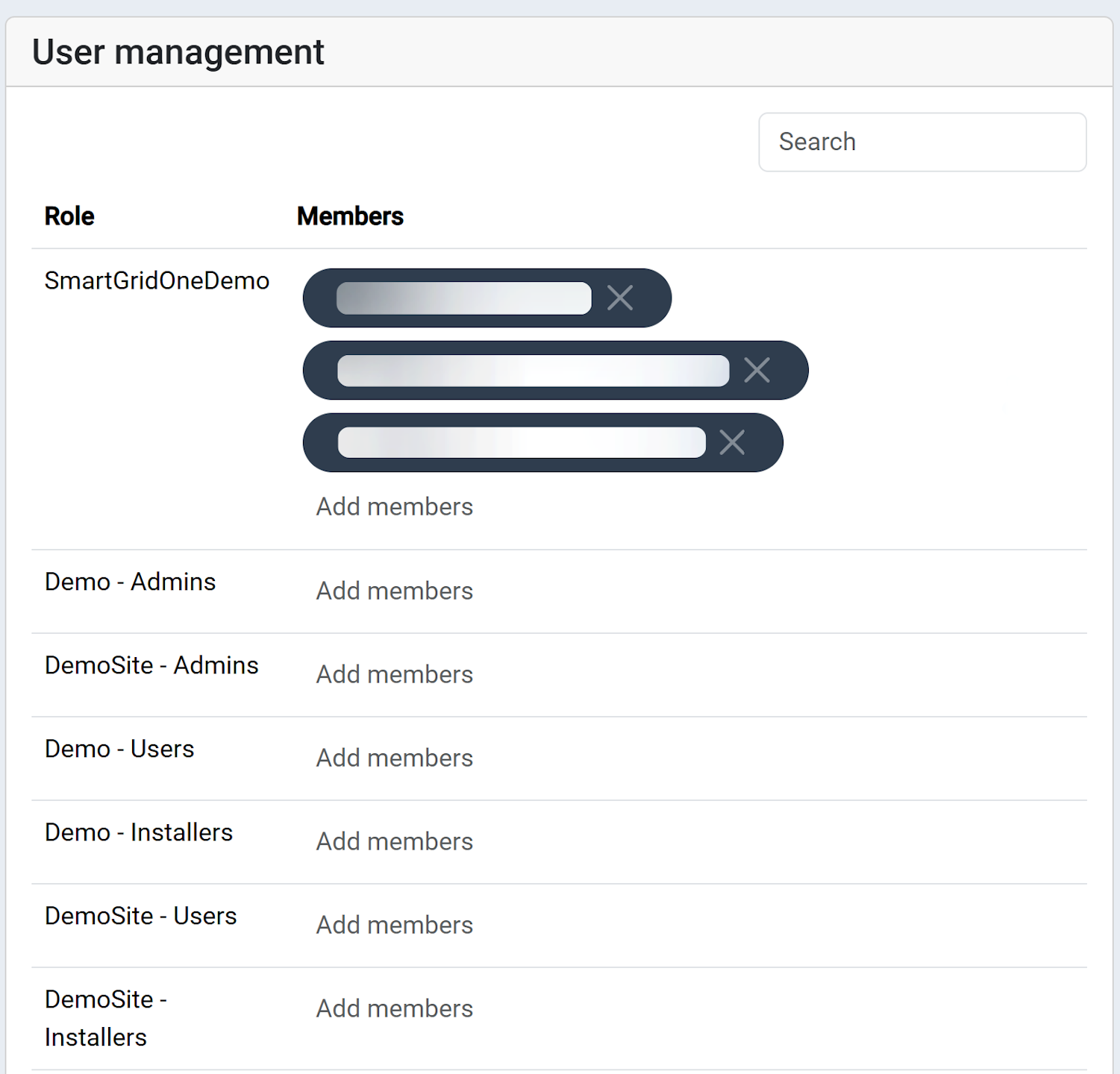
Globale Einstellungen
Das Menü "Globale Einstellungen" ist möglicherweise nicht verfügbar, abhängig vom Anbieter Ihres SmartgridOne und den Kontorechten, die Sie haben.
Im Menü "Globale Einstellungen" können die Farbschemata und die Sichtbarkeit einiger Menüs der App konfiguriert werden.
Kontoeinstellungen
Im Menü der Kontoeinstellungen können Sie Ihren Benutzernamen und Ihr Passwort ändern.
Es wird dringend empfohlen, Ihre E-Mail-Adresse als Benutzernamen zu verwenden. Wenn Sie dies nicht tun und Ihr Passwort vergessen, kann es nicht wiederhergestellt werden.